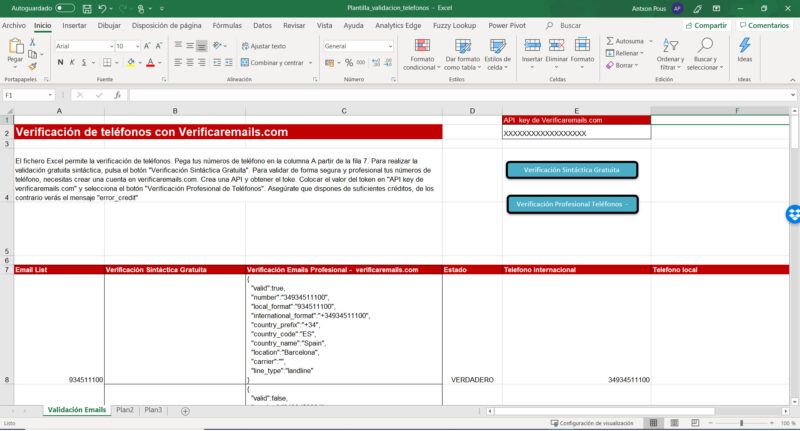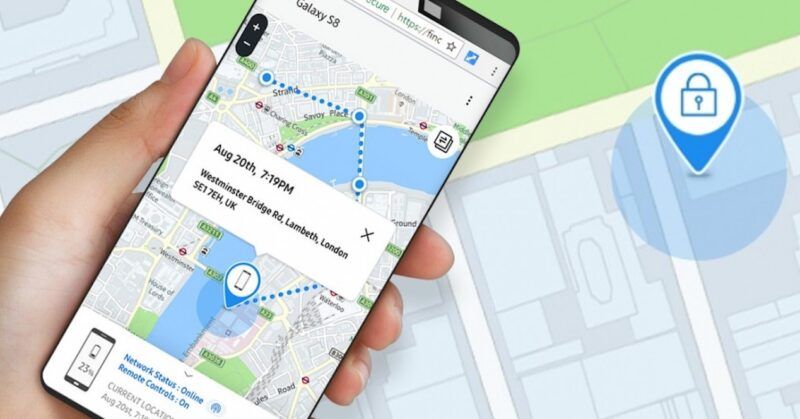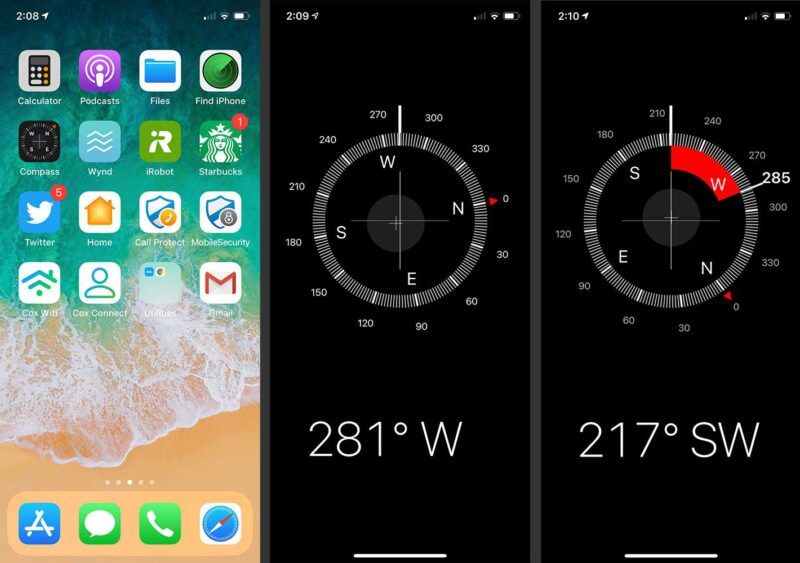Siri, l’assistente virtuale di Apple, aiuta con una vasta gamma di compiti, dalla ricerca di indicazioni stradali alla consultazione dei menu dei ristoranti. Alcune persone spesso si affidano coś tanto a Siri che quando la funzione smette di funzionare, sono perse. Se Siri smette di ascoltare , risponde con messaggi o non risponde a ” Ciao, Siri! “ci sono alcune soluzioni semplici che puoi provare per far funzionare il tuo assistente digitale.
I passi di risoluzione dei problemi in questa guida si applicano ai dispositivi iPhone X, iPhone 8 e iPhone 7 con iOS 12 o iOS 11 .
Cause del mancato funzionamento di Siri
Ci sono diverse ragioni dietro il malfunzionamento di Siri, tra cui non parlare chiaramente, avere l’impostazione della lingua sbagliata, problemi Wi-Fi o problemi con il tuo iPhone. Molte soluzioni sono correzioni facili che presto avranno Siri di nuovo a vostra disposizione.
Come risolvere quando Siri non funziona
Queste sezioni per la risoluzione dei problemi sono divise in correzioni generali per i malfunzionamenti di Siri, correzioni specifiche da provare quando Siri risponde con testi invece di parlarti, e problemi quando si usa il comando ” Hey, Siri! ”
Se volete continuare a leggere questo post su "[page_title]" cliccate sul pulsante "Mostra tutti" e potrete leggere il resto del contenuto gratuitamente. ebstomasborba.pt è un sito specializzato in Tecnologia, Notizie, Giochi e molti altri argomenti che potrebbero interessarvi. Se desiderate leggere altre informazioni simili a [page_title], continuate a navigare sul web e iscrivetevi alle notifiche del blog per non perdere le ultime novità.
Correzioni generali per malfunzionamenti di Siri
Prova questi passi di risoluzione dei problemi nell’ordine presentato per far funzionare di nuovo Siri.
- Parla chiaramente. Se Siri ha problemi a capirti, il problema potrebbe essere nella tua richiesta. Se Siri ha problemi a capirti, il problema potrebbe risiedere nella tua richiesta. Con qualsiasi assistente virtuale, è imperativo parlare chiaramente e senza mezzi termini. Siri è utilizzato al meglio per richieste semplici, come “Che tempo fa” o “Chiama la mamma”.
- Riavviare il dispositivo iOS . Riavviare il dispositivo pụ risolvere i problemi con una connessione cellulare debole e la connettività Wi-Fi, due problemi che possono causare che Siri smetta di funzionare correttamente.
Resettare un iPhone non cancella le sue impostazioni o i suoi dati. Riavvia semplicemente il dispositivo.
- Controlla le tue connessioni di rete. Se Siri risponde con “Scusa, ho problemi di connessione alla rete” o “ Riprova tra un po’ “, il problema potrebbe essere una connessione di rete difettosa. Assicurati che il tuo dispositivo sia connesso a Internet e riabilita Siri.
Se incontrate problemi di connessione di rete, considerate la possibilità di resettare le impostazioni di rete 21 del vostro dispositivo .
- Assicurati che Siri sia acceso. Potrebbe essere necessario attivare manualmente Siri per far funzionare l’assistente. Puoi anche spegnere e riaccendere Siri per resettare l’assistente.
- Controlla le restrizioni di Siri. Assicurati di non aver configurato alcuna restrizione che blocchi Siri. Per esempio, Siri potrebbe essere bloccato dall’accesso a certi siti web.
- Attivare servizi di localizzazione . Siri ha bisogno di conoscere la tua posizione per rispondere a domande sul tempo, sulle direzioni e su altre questioni. Attiva i servizi di localizzazione affinché Siri funzioni correttamente.
- I nstallare tutti gli aggiornamenti iOS disponibili. Un telefono che richiede un aggiornamento è noto per fare molte cose strane, incluso incasinare Siri. Installa tutti gli aggiornamenti iOS disponibili sul tuo dispositivo e poi riprova Siri.
- Attivare e disattivare la modalità aereo. Attivare la modalità aereo, attendere 20 secondi, poi disattivarla. Questo di solito ripristina Siri alla normalità.
- Disattivare e riattivare la dettatura dell’iPhone. Alcuni problemi di Siri possono essere dovuti a problemi con la dettatura del tuo iPhone, lo strumento che invia la tua voce ad Apple per elaborare le tue richieste. Spegnere e riaccendere la dettatura.
- Assicurati che la lingua di Siri sia corretta. Affinché Siri ti capisca quando parli, devi selezionare la lingua corretta nelle impostazioni del tuo iPhone.
Scegli la lingua che parli in questo passaggio, non la lingua in cui vuoi che Siri risponda. Questo permette a Siri di capire le vostre richieste.
- Prova i microfoni del tuo iPhone. Siri potrebbe non sentirti o risponderti se i microfoni non funzionano correttamente. Rimuovi eventuali protezioni dello schermo o coperture che possono coprire il microfono e prova a usare nuovamente Siri.
Pulire i microfoni usando una bomboletta di aria compressa o una spazzola antistatica per spruzzare leggermente o eliminare polvere e detriti.
- Controlla i server Siri. Visita il sito web di Apple Support System Status per vedere se Siri ha un problema di Apple. Se è coś, è un gioco di attesa per vedere quando Apple risolverà il problema.
- Ripristinare iPhone alle impostazioni di fabbrica . Ripristina tutte le impostazioni esistenti sul tuo iPhone riportando il dispositivo alle impostazioni di fabbrica. Questo potrebbe eliminare un problema profondo nel sistema che causa il malfunzionamento di Siri.
Il ripristino di un iPhone alle impostazioni di fabbrica cancella tutte le impostazioni e i dati sul tuo iPhone. Assicurati di fare un backup del tuo dispositivo prima di procedere.
- Contatta il supporto Apple. Se tutto il resto fallisce, contatta Apple per assistenza. Apple offre molte risorse attraverso il suo sito web e l’applicazione Apple Support. In alternativa, visita il Genius Bar, o trova un Apple Authorized Service Provider locale .
Quando Siri risponde con testi
Un altro problema comune è Siri che risponde con testi sullo schermo dell’iPhone invece di parlarvi. Se questo accade, potrebbe esserci un problema con il suono del tuo dispositivo o con altre impostazioni.
- Controlla se il tuo dispositivo è silenziato. L’iPhone pụ essere messo in muto o rimosso usando l’interruttore sul lato sinistro. Siri non ti risponderà se il tuo iPhone è in modalità silenziosa.
- Controlla se il feedback vocale è disabilitato. Nelle impostazioni del tuo iPhone, l’opzione di feedback vocale di Siri potrebbe essere stata limitata. Assicuratevi di abilitare le funzioni di feedback vocale di Siri .
- Controlla il controllo del volume di Siri. Siri ha un controllo del volume separato. Alza il volume dopo aver pronunciato un comando o avviato Siri.
- Spegni il dispositivo e riaccendilo. Riavvia il tuo dispositivo per vedere se Siri inizia a parlarti di nuovo. A volte, dopo gli aggiornamenti o le disavventure delle app, strumenti come Siri hanno bisogno di un buon riavvio per rimettersi in moto.
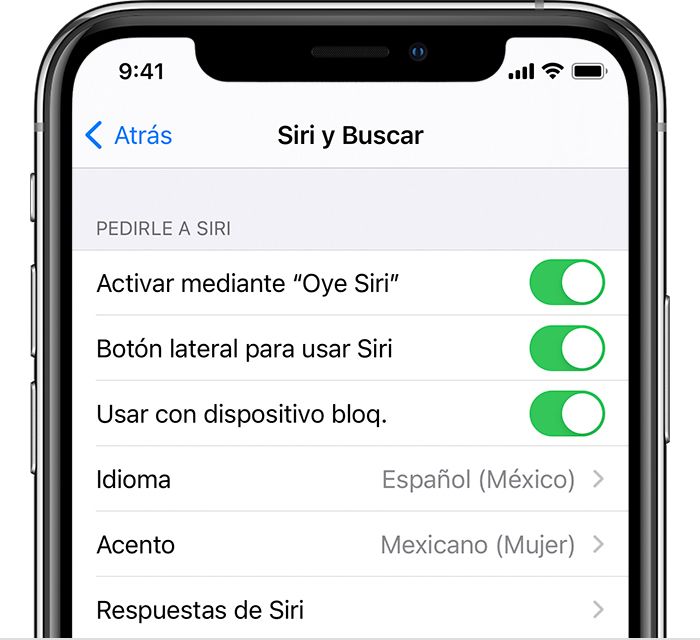
Quando “Ehi, Siri!” non funziona
Per iPhone 7 e versioni successive, pụ attivare Siri usando la tua voce senza essere collegato alla corrente dicendo, “Ehi, Siri!” Se questa funzione non funziona, ci sono alcuni problemi che potrebbero essere la colpa.
- Assicurati che “Hey Siri!” sia attivato. Se “Hey Siri!” non è attivato sul tuo iPhone, tieni premuto il pulsante home o il pulsante laterale per attivare Siri.
- Controllare che “Hey Siri!” non sia ostruito. Se il tuo iPhone è a faccia in giù su qualsiasi superficie, “Hey Siri!” non funzionerà. Se hai una cover chiusa sul tuo iPhone, aprila per usare “Hey Siri!”
- Disattiva la modalità basso consumo. Se la modalità a basso consumo è attiva, “Hey Siri!” non sarà attivato per conservare la batteria.
Sull’iPhone 6 o precedente, non puoi usare “Hey Siri!” senza essere collegato a una fonte di alimentazione.